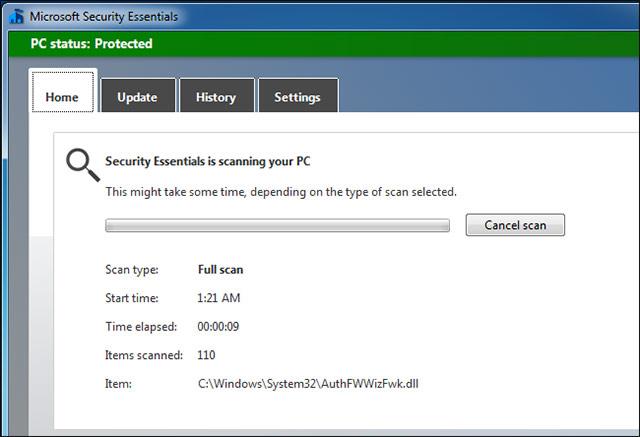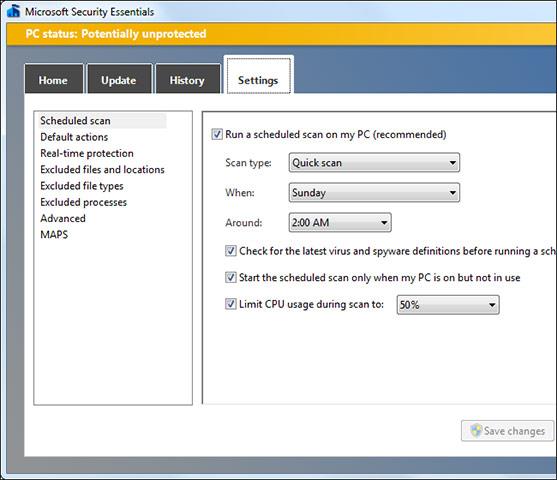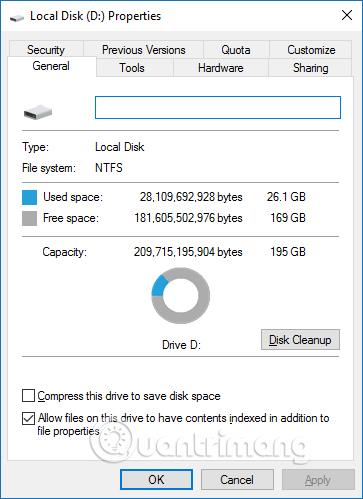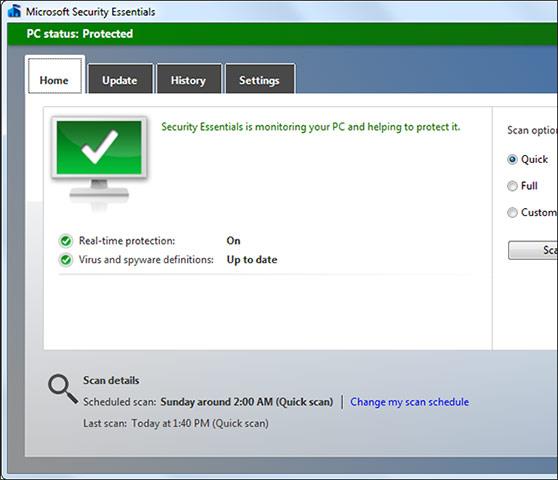Wie oft öffnen Sie Ihre Antivirensoftware und führen einen manuellen Scan durch? Microsoft Security Essentials und andere Antivirenprogramme gehen davon aus, dass Ihr Computer eher Sicherheitsrisiken ausgesetzt ist, wenn Sie nicht regelmäßig manuelle Virenscans Ihres Systems durchführen. In der Realität sind diese manuellen Scanvorgänge jedoch nicht immer notwendig oder effektiv. Im Wesentlichen kann Ihre Antivirensoftware weiterhin ohne Ihre Hilfe ihre Arbeit im Hintergrund erledigen und Ihnen einfach Warnungen senden, wenn sie ein Problem erkennt.
Warum ist es nicht notwendig, einen manuellen Virenscan durchzuführen?
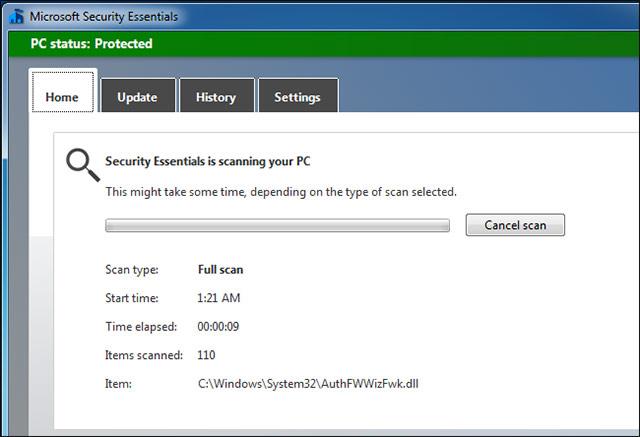
Dennoch wird Ihre Antivirensoftware immer im Hintergrund ausgeführt. Es überwacht kontinuierlich alle auf Ihrem System laufenden Prozesse und stellt so sicher, dass im System keine schädlichen Prozesse aktiv sind. Immer wenn Sie eine neue Datei herunterladen oder ein Programm öffnen, greift die Antivirensoftware schnell ein, um die zugehörigen Dateien zu überprüfen und sicherzustellen, dass diese Dateien oder Programme vollständig sauber sind.“ bevor sie gestartet werden können. Wenn Sie eine Datei herunterladen, die einen Virus enthält, sendet Ihr Antivirenprogramm sofort eine Benachrichtigung, ohne etwas zu scannen. Dies ist ein einzigartiger Mechanismus für diese Art von Software. Versuchen Sie beispielsweise, eine EICAR-Testdatei herunterzuladen, und Sie werden feststellen, dass Ihr Antivirenprogramm sofort reagiert und Maßnahmen ergreift, ohne dass ein manueller Scan angefordert werden muss.
Diese Funktion wird oft als Hintergrundscan, Echtzeitschutz, Vor-Ort-Schutz, On-Demand-Scan oder ein paar andere Namen mit ähnlicher Bedeutung bezeichnet.
Mit anderen Worten: Sie müssen keinen manuellen Scan durchführen, da Ihre Antiviren-Tools einfach automatisch nach jeder Datei suchen, die Malware enthält , wenn diese zum ersten Mal in das System gelangt. Antivirensoftware kennt auch die gesamte auf Ihrem System ausgeführte Software und kann zwischen sauberer und problematischer Software unterscheiden. Sie arbeiten einfach selbstständig und automatisch, ohne dass Sie ihnen Befehle erteilen müssen.
Möglicherweise führt Ihre Antivirensoftware jedoch auch einen eigenen manuellen Scan durch. Antiviren-Tools führen in der Regel in regelmäßigen Abständen, beispielsweise einmal pro Woche, Systemscans im Hintergrund durch, ohne Ihre anderen Aktivitäten zu unterbrechen.
An dieser Stelle kann bestätigt werden, dass die obige Meldung von Microsoft Security Essentials besonders albern ist. Wenn Microsoft Security Essentials wirklich der Meinung ist, dass ein manueller Scan erforderlich ist, sollten sie eine Funktion entwickeln, um den Scan im Hintergrund durchzuführen, anstatt das System des Benutzers beim Versuch, einen manuellen Scan durchzuführen, zum Absturz zu bringen.
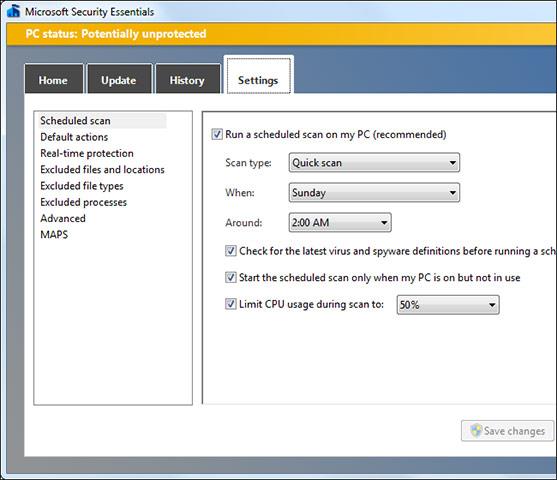
Wann sollten Sie einen manuellen Scan durchführen?
Es muss auch korrigiert werden, dass das manuelle Scannen keine nutzlose Funktion ist, es ist in manchen Fällen immer noch äußerst nützlich, man muss es einfach nicht oft aktivieren. In folgenden Fällen sollten Sie manuelle Scanner ausführen:
- Wenn Sie eine Antivirensoftware installieren: Wenn Sie eine Antivirensoftware zum ersten Mal installieren, muss diese sofort einen vollständigen Scan Ihres Systems durchführen. Dadurch kann Antivirensoftware sicherstellen, dass Ihr Computer in einem völlig „sauberen“ Zustand ist und keine Anzeichen von Schadprogrammen in ungeöffneten Dateien auf der Festplatte versteckt sind. Nach der Durchführung eines Scans kann sich Ihr Antivirenprogramm davon überzeugen, dass Ihr System absolut sicher ist. Natürlich wird es beim Öffnen dieser Software weiterhin automatisch nach Malware-Dateien suchen.
- Suchen Sie nach zuvor übersehener Malware: Antivirensoftware verwendet Dateien, sogenannte Definitionsdateien, die regelmäßig aktualisiert werden. Definitionsdateien enthalten grundsätzlich eine Liste der identifizierten Malware, und Ihr Antivirenprogramm vergleicht die auf dem System ausgeführten Programme mit den in den Definitionsdateien angezeigten Namen, um sie auf Ungewöhnliches zu überprüfen. Möglicherweise schlummert und versteckt sich in ausführbaren Dateien tief auf Ihrer Festplatte Malware, die Sie beim ersten manuellen Scan übersehen haben. Wenn den Definitionsdateien Informationen zu dieser Art von Malware hinzugefügt oder die Diagnosefunktionen des Antivirenprogramms verbessert würden, würde es bei einem manuellen Scan nur inaktive Malware erkennen. Natürlich werden Viren erkannt, wenn Sie versuchen, eine Datei auszuführen, die einen Virus enthält, oder wenn regelmäßig ein vollständiger Systemscan geplant ist.
- Als sekundäre Option verwenden: Sie sollten jeweils nur ein Antivirenprogramm ausführen. Denn wenn zu viele Antivirenprogramme im Hintergrund scannen, können sie sich gegenseitig beeinflussen und Probleme mit Ihrem Computer verursachen. Wenn Sie Ihren Computer sicherheitshalber mit mehreren Antivirenprogrammen scannen möchten, lassen Sie das Programm im Hintergrund scannen, wenn Sie es für den ersten Scan verwenden. Anschließend führt ein manueller Scan mit einem zweiten Antivirenprogramm zu den besten Ergebnissen.
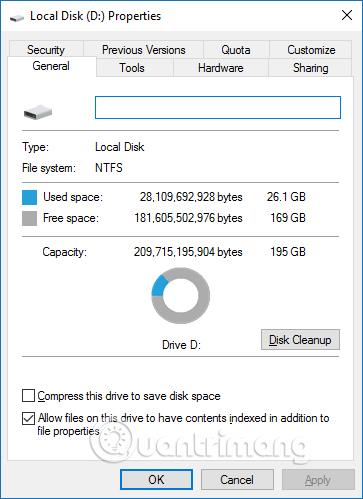
Warum ist das Scannen im Hintergrund besser als das manuelle Scannen?
Sie können in einigen Antivirenprogrammen optional die Hintergrundprüfung deaktivieren und nur eine manuelle Prüfung durchführen. Dies wird jedoch nicht empfohlen.
Stellen Sie sich Ihren Computer als ein Haus vor und Ihren Antiviren-Hintergrundscanschutz als einen Wachmann, der an der Haustür stationiert ist und jeden kontrolliert, der versucht, Ihr Haus zu betreten. Beim manuellen Scannen kann man sich vorstellen, dass ein Team von Sicherheitskräften versucht, jeden Winkel Ihres Hauses nach Eindringlingen zu durchsuchen.
Einfach ausgedrückt: Wenn Sie jeden, der Ihr Haus betritt, überprüft und aussortiert haben, müssen Sie nicht mehr jede Ecke auf illegale Eindringlinge überprüfen. In diesem Fall können wir das Sprichwort „Vorbeugen ist besser als Heilen“ anwenden. Tatsächlich ist es besser, sich auf den Schutz Ihres Zuhauses direkt vom Eingangsbereich aus zu konzentrieren, denn so können Sie Bedrohungen stoppen, bevor sie dem System schaden können. Und wenn Sie jemanden erwischen, während er sich in einer dunklen Ecke des Hauses oder in diesem Fall Ihres PCs versteckt, können Sie nicht sicher sein, dass er etwas Schlimmes getan hat, bis Sie ihn entdecken. ? Wenn Software auf Ihrem Computer ausgeführt wird, kann sie sich auch in komplexen Bereichen verstecken, um der Kontrolle durch Antivirenprogramme und sogar den Windows Task-Manager zu entgehen. Software, die sich so effektiv verstecken kann, wird oft als Rootkits bezeichnet.
Sie möchten Malware auf jeden Fall stoppen, bevor sie Ihrem System Schaden zufügen (und andere Computer infizieren) kann. Konzentrieren Sie sich daher stattdessen auf automatische Hintergrundscans, da das Interesse an manuellen Scans groß ist.
Auch wenn Sie alle heruntergeladenen Programme manuell scannen, bevor Sie sie ausführen, sollten Sie dennoch automatische Scans verwenden, um maximalen Schutz vor Zero-Day-Angriffen und anderen Sicherheitsbedrohungen zu erhalten.
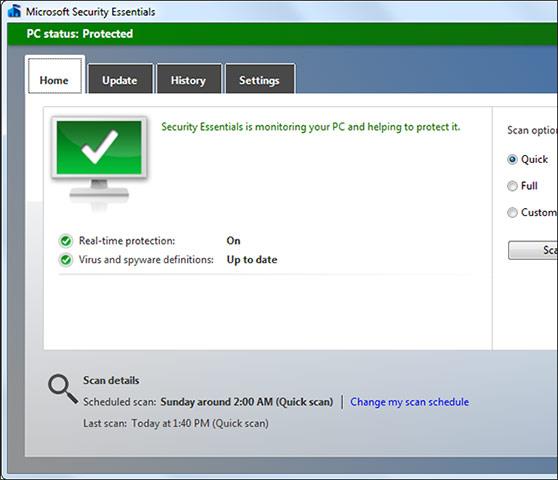
Einige Sicherheitstools löschen möglicherweise Cookies, wenn Sie einen manuellen Scan durchführen, da sie diese Cookies als „Bedrohungen“ einstufen. Dies ist eine großartige Möglichkeit für Sicherheitstools, „so zu tun, als ob es noch effektiv funktioniert“ und ist außerdem ein Trick, um Benutzer zu täuschen. Daraus lässt sich erkennen, dass der effektive und vernünftige Einsatz von Sicherheitstools ebenfalls eine wichtige Sache ist, die Sie beherrschen sollten.
Ich wünsche Ihnen alles Gute beim Aufbau eines gesunden Computersystems!
Mehr sehen: